Müəllif:
Joan Hall
Yaradılış Tarixi:
1 Fevral 2021
YeniləMə Tarixi:
1 İyul 2024
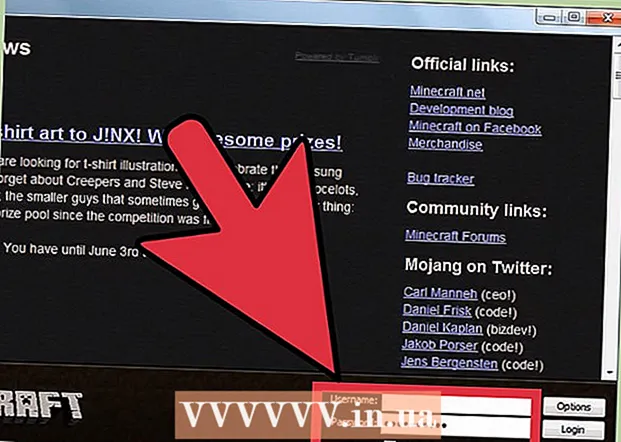
MəZmun
- Addımlar
- Metod 1 /2: Başlamaq: Yedəkləmə etmək və bütün lazımi proqramları quraşdırmaq
- Metod 2 /2: Modloader qurmaq
- İpuçları
- Xəbərdarlıqlar
Heç Risugami -nin Modloader -in quraşdırılmasını sınamısınız və qara bir səhv ekranınız var? Modloader, Minecraft oyunçuları üçün zəruri hala gətirərək eyni zamanda sabit diskinizdə quraşdırılmış fərqli modları idarə etməyə kömək edəcək. Yeganə problem, nə etdiyinizi bilmirsinizsə, quraşdırma çətin ola bilər. Xoşbəxtlikdən, prosesin özü o qədər də çətin deyil, buna görə Minecraft üçün Modloader -in necə qurulacağını öyrənmək üçün aşağıdakı adımları yerinə yetirin.
Addımlar
Metod 1 /2: Başlamaq: Yedəkləmə etmək və bütün lazımi proqramları quraşdırmaq
 1 Yeni mods və ya modloader yükləməzdən əvvəl minecraft jar faylının ehtiyat nüsxəsini çıxarmaq vacibdir. Minecraft jar faylınızı / [istifadəçi adınız] / AppData / Rouminqdə tapın. Sonra, minecraft jar faylını sağ vurun. Sabit diskinizin hər hansı bir yerində yeni bir qovluq yaradın (Minecraft Yedəkləmə adlandırmalısınız) və minecraft.jar faylını bu yeni qovluğa kopyalayın. Nəhayət, minecraft.jar faylını "Minecraft Yedəkləmə" kimi bir şey adlandırın.
1 Yeni mods və ya modloader yükləməzdən əvvəl minecraft jar faylının ehtiyat nüsxəsini çıxarmaq vacibdir. Minecraft jar faylınızı / [istifadəçi adınız] / AppData / Rouminqdə tapın. Sonra, minecraft jar faylını sağ vurun. Sabit diskinizin hər hansı bir yerində yeni bir qovluq yaradın (Minecraft Yedəkləmə adlandırmalısınız) və minecraft.jar faylını bu yeni qovluğa kopyalayın. Nəhayət, minecraft.jar faylını "Minecraft Yedəkləmə" kimi bir şey adlandırın.  2 Hələ yoxdursa "WinRAR" kimi bir proqramı yükləyin. Yükləndikdə Modloader sıxışdırıldığı üçün faylı yükləyən kimi açmaq üçün bir proqrama ehtiyacınız olacaq. WinRAR və ya 7-Zip yükləmək və istifadə etmək pulsuzdur (WinRar istifadə etmək üçün pul istəyə bilər, ancaq yenə də bir qəpik xərcləmədən proqramı istifadə edə bilərsiniz).
2 Hələ yoxdursa "WinRAR" kimi bir proqramı yükləyin. Yükləndikdə Modloader sıxışdırıldığı üçün faylı yükləyən kimi açmaq üçün bir proqrama ehtiyacınız olacaq. WinRAR və ya 7-Zip yükləmək və istifadə etmək pulsuzdur (WinRar istifadə etmək üçün pul istəyə bilər, ancaq yenə də bir qəpik xərcləmədən proqramı istifadə edə bilərsiniz).  3 Hələ yükləməmisinizsə, Modloader -ı yükləyin. Modloader Risugami, modlar arasındakı ziddiyyətləri ortadan qaldıran bir proqramdır və eyni anda bir neçə mod quraşdırılıbsa lazım ola bilər. Modloader -ı buradan yükləyə bilərsiniz.
3 Hələ yükləməmisinizsə, Modloader -ı yükləyin. Modloader Risugami, modlar arasındakı ziddiyyətləri ortadan qaldıran bir proqramdır və eyni anda bir neçə mod quraşdırılıbsa lazım ola bilər. Modloader -ı buradan yükləyə bilərsiniz. - Minecraft versiyanıza uyğun gələn Modloader versiyasını yükləməyi unutmayın. Məsələn, Minecraft 1.5 quraşdırılıbsa, Modloader 1.5 -i yükləməlisiniz.
Metod 2 /2: Modloader qurmaq
 1 Bir zip proqramı istifadə edərək Modloader -ı açın. Modloader üzərinə sağ vurun və sonra Aç → WinRar (və ya başqa bir arxiv proqramı) ilə seçin. Bunlar sizin .class fayllarınızdır. Bu pəncərəni açıq saxlayın.
1 Bir zip proqramı istifadə edərək Modloader -ı açın. Modloader üzərinə sağ vurun və sonra Aç → WinRar (və ya başqa bir arxiv proqramı) ilə seçin. Bunlar sizin .class fayllarınızdır. Bu pəncərəni açıq saxlayın.  2 Əməliyyat sisteminizdən asılı olaraq növbəti üç addımı izləyərək Minecraft qovluğunu açın.
2 Əməliyyat sisteminizdən asılı olaraq növbəti üç addımı izləyərək Minecraft qovluğunu açın.- Windows XP -də: Başlat menyusunu, sonra "Çalış" düyməsini basın. "% Appdata%" daxil edin və "Rouminq" düyməsini basın. Minecraft ilk qovluqda olmalıdır. Açın.
- Windows Vista / 7: "Başlat" düyməsini basın, axtarış çubuğuna "% appdata%" daxil edin və "Rouminq" düyməsini basın.
- Linux Ubuntu -da (proses Linux -un digər versiyalarında eyni olmalıdır): Ev qovluğunu açın. Minecraft faylını axtarın. Qeyd: bu qovluğu görmürsənsə, "Gizli faylları göstər" seçimini aktivləşdir. Qovluğu tapdığınız zaman Minecraft -ı açın.
 3 "Bin" qovluğunu iki dəfə tıklayaraq açın.
3 "Bin" qovluğunu iki dəfə tıklayaraq açın. 4 Minecraft.jar faylını WinRar və ya oxşar bir arxivləşdirmə proqramı ilə açın. Minecraft -> Birlikdə Aç -> WinRar üzərinə sağ vurun.
4 Minecraft.jar faylını WinRar və ya oxşar bir arxivləşdirmə proqramı ilə açın. Minecraft -> Birlikdə Aç -> WinRar üzərinə sağ vurun.  5 META-INF silin. Bu addım çox vacibdir. META-INF faylını düzgün silməsəniz, Minecraft-ı hər dəfə işə salmağa çalışanda kompüter qara ekran göstərəcək.
5 META-INF silin. Bu addım çox vacibdir. META-INF faylını düzgün silməsəniz, Minecraft-ı hər dəfə işə salmağa çalışanda kompüter qara ekran göstərəcək.  6 Qovluqlar daxil olmaqla .class fayllarını Modloader qovluğundan minecraft.jar pəncərəsinə sürükləyin.
6 Qovluqlar daxil olmaqla .class fayllarını Modloader qovluğundan minecraft.jar pəncərəsinə sürükləyin. 7 .Jar pəncərəsini bağlayın və Minecraft.exe faylını işə salın.
7 .Jar pəncərəsini bağlayın və Minecraft.exe faylını işə salın. 8 İçəri girin və qısa müddətə oyuna başlayın. Yarım dəqiqə keçən kimi Minecraft -dan çıxın və minecraft.jar pəncərəsini yenidən yoxlayın. Mods adlı yeni bir qovluq görürsünüzsə, Modloader qurğusu işləmişdir. Modları yükləyin və Minecraftdan zövq almağa davam edin.
8 İçəri girin və qısa müddətə oyuna başlayın. Yarım dəqiqə keçən kimi Minecraft -dan çıxın və minecraft.jar pəncərəsini yenidən yoxlayın. Mods adlı yeni bir qovluq görürsünüzsə, Modloader qurğusu işləmişdir. Modları yükləyin və Minecraftdan zövq almağa davam edin.
İpuçları
- (Çoxu) modu quraşdırmaq üçün eyni metodu izləyin. Bəzi modlar üçün modloader tələb olunur.
Xəbərdarlıqlar
- META-INF qovluğu əvəzinə başqa bir şey silsəniz, "Bin" qovluğunu silin və Minecraft-a qayıdın. Təəssüf ki, modları yenidən qurmalı olacaqsınız.



